Zapier: enviando contatos do Pipedrive a assinantes do Mailchimp
JT
Para adicionar seus novos contatos do Pipedrive ao Mailchimp, você pode usar o Zapier.
Do que você vai precisar
Para criar este Zap, você precisa ter contas ativas no Pipedrive, Mailchimp e Zapier. Além disso:
- Para mais informações sobre como conectar o Mailchimp e o Zapier, acesse esta página.
- O Pipedrive também tem uma integração gratuita com o Mailchimp.
- Você também pode acessar esta página para ver uma lista completa de aplicativos que podem ser conectados ao Pipedrive usando o Zapier.
Observação: os três serviços oferecem versões gratuitas ou de teste, então você pode testar este Zap antes de pagar por uma assinatura.
Como usar o Zap
Após criar as três contas, siga este link para o modelo do Zap e clique em “Try this template (Experimentar este modelo)”.
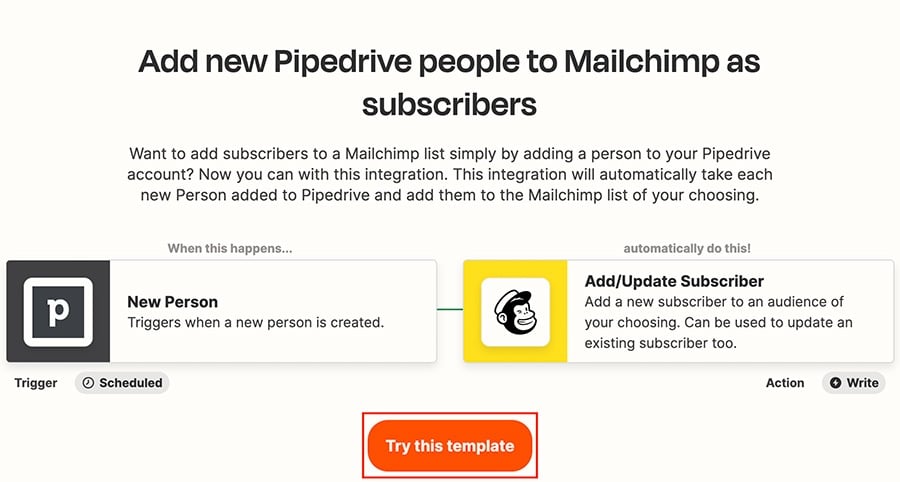
Você precisa conectar e testar tanto a sua conta do Pipedrive quanto a do Mailchimp.
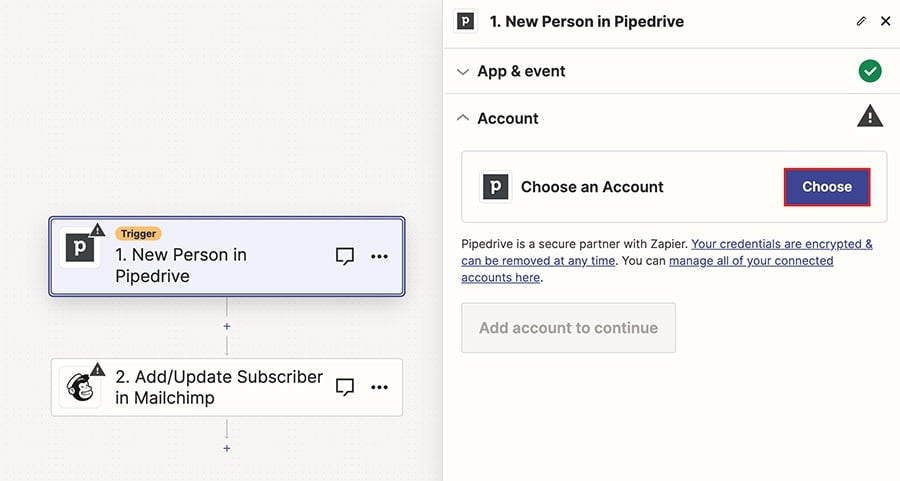
Após testá-las e confirmar as conexões, clique em “Publish (Publicar)” para ativar seu Zap.
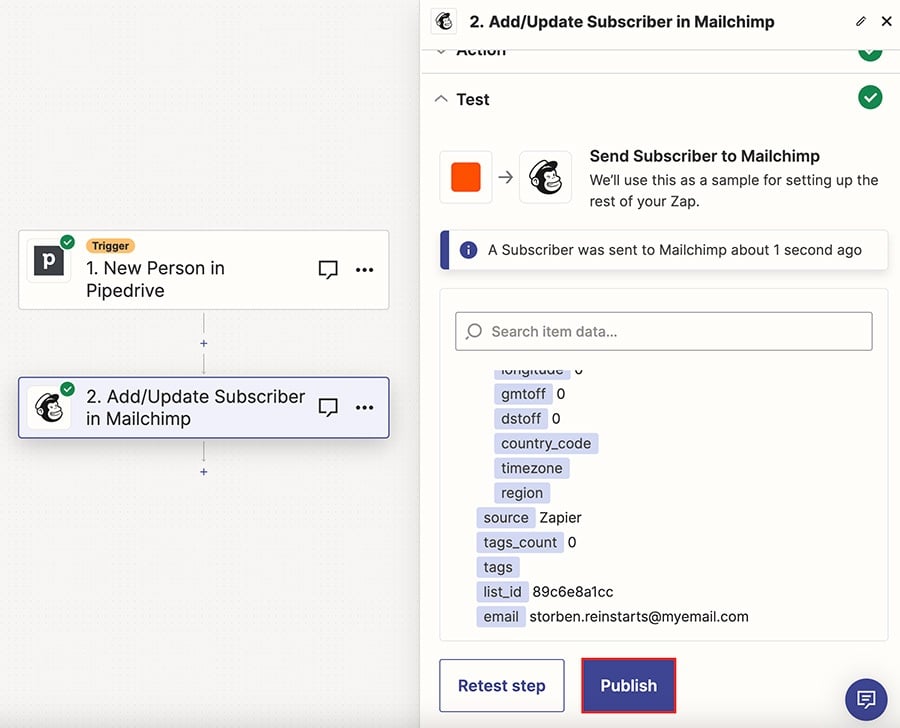
Ele aparecerá em Zaps na sua conta do Zapier e você pode clicar no título para acessar o editor ou usar o botão de alternância para ativá-lo ou desativá-lo.
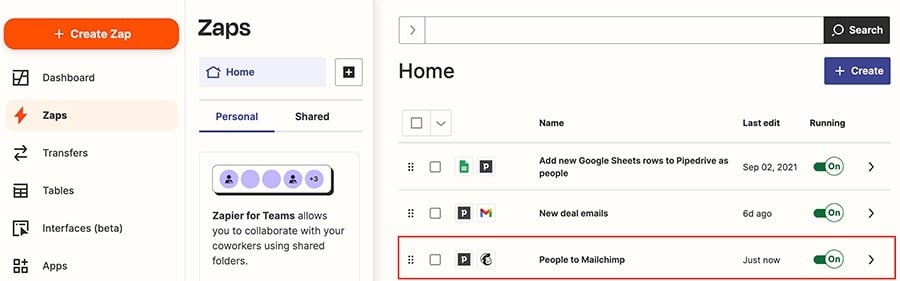
Este artigo foi útil?
Sim
Não